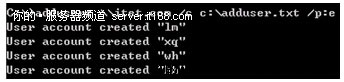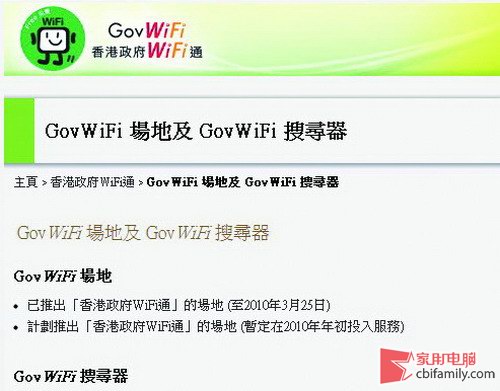用Excel输入数据后,默认是跳到下一个单元格。其实通过设置,我们可以让Excel任意方向跳转,甚至交错。下面我来详细解释一下。
方法/步骤
黄色列是我们要输入数据的列。我们想从左到右输入数据。输入一行后,我们会自动跳转到第二行,从头开始继续输入。
第一步:进入Excel“选项”设置。
第二步:在选项中选择“高级”,在“编辑选项”栏下选择“按回车键后移动所选内容”,在方向上选择“向右”,确认。
第三步:按住Ctrl键选择B、C、E、F列,右键选择并设置单元格格式。
第四步:选择“锁定”选项卡,取消“锁定”前的复选框,确认。
第5步:在功能区的“审阅”选项卡上,选择“保护工作表”以打开“保护工作表”对话框。
第六步:取消对话框中“选择锁定单元格”前的复选标记,并确认。
此时,除了BCEF的四列之外的所有单元格都被锁定,无法选择。限制录入人员只能在这四列中逐行录入数据。
需要注意的事项
其他单元格的锁定不影响公式的计算结果。
这种方法也是对你不希望输入人员修改的单元格的一种保护。
以上是Excel如何实现各栏输入法的介绍。操作很简单。你学会了吗?希望能对大家有所帮助!